
15、双击3D Extrusion图层并添加以下图层样式:
勾选斜面和浮雕并设定以下数值
方法:雕刻清晰;大小:13;反选使用全局光选框;角度:82;高度:16;勾选消除锯齿选框;高光模式的透明度:0%;这样做是在3D形状的基础上创建一个3D阴影效果。
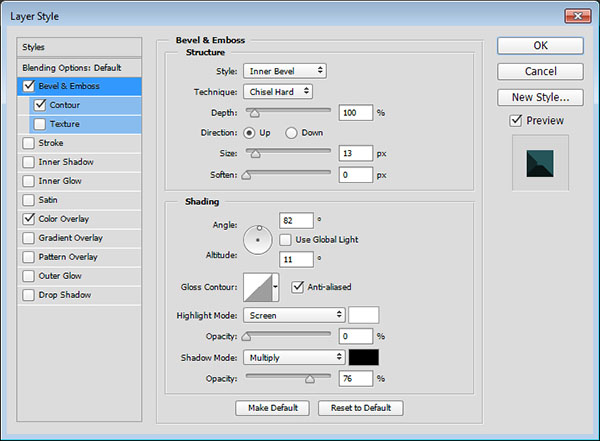
勾选等高线并应用以下数值:
勾选消除锯齿选框。
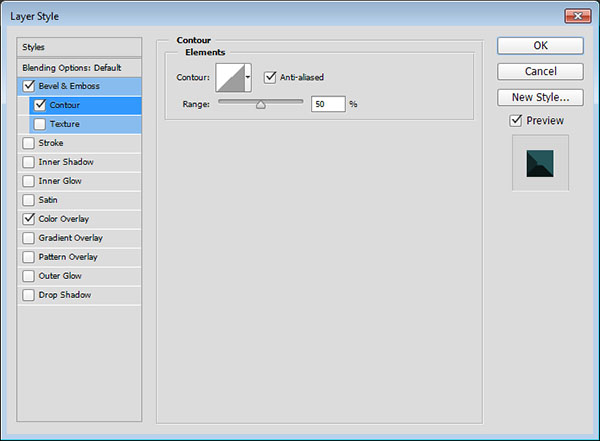
勾选颜色叠加并设定以下数值
颜色:#265559;这一步你可以发挥自己的想象力来选择你喜欢的颜色。
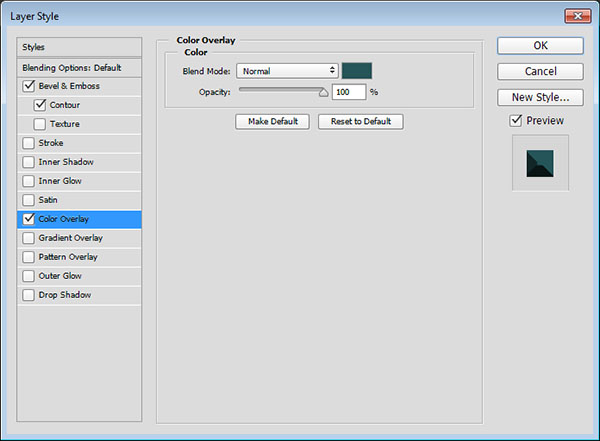
16、你能够看到如何使用一大堆样式来创建一个3D文字,当然你可以根据自己的喜好来调整一些数值,让它看起来更酷。设置完会是以下效果。

17、你可以使用移动工具来将3D文字图层移动到你喜欢的位置。

18、选中Shadow图层,然后点击滤镜〉模糊〉动感模糊,调整角度为-55,距离为20像素。你需要和3D文字的角度保持一致。
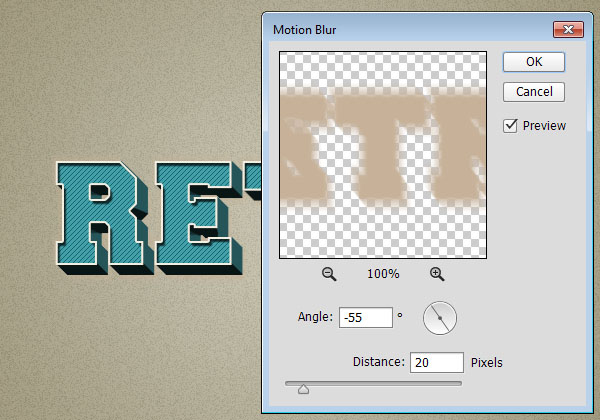

原图下面开始我们的一图五抠教程,第一种抠图方法会讲的比较细致,之后的四种方法有些与第一种相同,所以会讲解的比较简单。PS抠图方法一1、

有时候为了设计需要,我们要手动制作出公章的效果(当然不是为了干违法乱纪的事哈),例如做出一个下面这样的效果:那么我们是怎么用Photo

本篇教程将教大家如何抠出与背景颜色相近且还带反光的头发,可以说是有一定的难度与技巧。相信大家学会这篇抠头发教程后,就没有抠不出的毛发图

九宫格原本是指一种数字游戏,但现在大家第一反映估计是多张照片的拼接,例如微信微博发多张照片的时候就会自动帮我们排列成九宫格形式。这种九

作者合成的非常细腻,很多细节的处理都值得借鉴,如水面倒影的处理部分,作者先制作好水波纹理,然后把倒影部分用置换和动感模糊滤镜特殊处理,
手机访问:M.PSDEE.COM/电脑访问:WWW.PSDEE.COM